Fond zdrojů organizace slouží ke správě a přiřazování zdrojů k plánům na serveru Project Server. V Microsoft Project Professional můžete přidat Zdroje do seznamu Zdroje organizace obsažených na serveru Project Server.
Poznámka: Musíte mít příslušná oprávnění k přidání zdrojů do fondu zdrojů organizace.
V tomto článku
Přidání jednotlivých zdrojů do fondu zdrojů organizace
Přidání zdrojů v aplikaci Microsoft Project vyžaduje, aby byl Microsoft Project Professional připojený k Project Serveru pomocí účtu, který má oprávnění přidávat zdroje do organizace.
-
V Microsoft Projectu vyberte kartu Zdroje . Ve skupině Přiřazení vyberte Fond zdrojů a pak vyberte Fond zdrojů organizace.

Project Web Access se zobrazí ve webovém prohlížeči.
Poznámka: Webový prohlížeč se možná otevřel za Projectem. Na hlavním panelu Windows zkontrolujte, jestli se neotevřel nový webový prohlížeč.
-
Vyberte Nový prostředek.
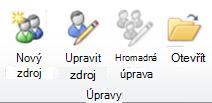
-
Zadejte následující položky týkající se nového prostředku:
-
Typ prostředku Pokud chcete změnit typ zdroje, vyberte v seznamu Typpracovní zdroj, nákladový zdroj nebo materiálový zdroj. Můžete také vybrat, jestli je zdrojem rozpočtový nebo obecný zdroj, a to tak, že zaškrtnete políčko Rozpočet nebo Obecné .
Poznámka: Pokud nechcete shromažďovat informace o úkolech, se kterými zdroj pracuje, nebo pokud nechcete, aby se zdroj přihlásil k serveru Microsoft Project Server, zrušte zaškrtnutí políčka Zdroj se může přihlásit k serveru Project Server.
-
Název prostředku a další identifikační informace To zahrnuje skutečný název zdroje, e-mailovou adresu a hodnotu rozpisu zdrojů (RBS ).
Pokud tento prostředek udržuje týmový web, zadejte název hypertextového odkazu a adresu URL do polí Název hypertextového odkazu a Adresa URL hypertextového odkazu v uvedeném pořadí.
-
Vyrovnání Pokud chcete tento prostředek vyloučit z procesu Vyrovnání, zrušte zaškrtnutí políčka Může vyrovnat .
-
Správce časového rozvrhu a vlastník výchozího přiřazení Pokud má zdroj jiného vlastníka než správce časového rozvrhu nebo výchozího přiřazení, zadejte nebo vyhledejte jméno nadřízeného.
Pokud chcete zadat vlastníka přiřazení, zadejte nebo vyhledejte do pole Výchozí vlastník přiřazení jméno vlastníka přiřazení. Vlastníkem přiřazení je obvykle pracovní zdroj, který byl původně přiřazený k úkolu, ale vlastníkem přiřazení může být také nadřízený nebo kdokoli jiný v týmu.
Pokud chcete určit Kalendář projektu, které se mají použít u zdroje, vyberte v seznamu Základní kalendář požadovaný kalendář.
Výběrem pole Výchozí typ rezervace můžete zvolit, jestli má být zdroj potvrzený nebo navržený pro práci na projektu.
-
Podrobnosti o týmu Pokud název zdroje představuje tým zdrojů, zaškrtněte políčko Fond přiřazení týmu a vyhledejte název týmu.
Pokud zdroj patří týmu, vyhledejte název týmu a nechte políčko nezaškrtnuté. Můžete také vyhledat název týmu tak, že zvolíte Procházet

-
Dostupnost Pokud chcete změnit dostupnost zdroje pro pole Nejstarší dostupné a nejnovější dostupné , vyberte výběr data

-
Kódy nákladů a skupin Pokud vaše organizace vytvořila kódy pro účely seskupení a nákladů, vyberte tyto kódy v polích Skupina , Kód , Nákladové středisko a Typ nákladů .
-
-
Vaše organizace může vyžadovat další informace o vašich prostředcích. V části Vlastní pole zdroje zadejte informace, které vaše organizace vyžaduje pro každý zdroj. Tato část se nezobrazí, pokud vaše organizace nedefinovala vlastní pole zdrojů.
-
Zvolte Save (Uložit).
Pokud chcete, aby zdroj organizace pracoval na úkolu v rámci projektu, musíte v projektu použít funkci Sestavit tým z organizace. Zjistěte, jak do projektu přidat zdroje.
Přidání více zdrojů z Projectu do fondu zdrojů organizace
Než budete moct do fondu zdrojů organizace přidat více zdrojů, musíte je přidat do zobrazení Seznam zdrojů nebo začít plánem, který už zdroje obsahuje.
-
V Microsoft Project Professional vyberte kartu Zobrazení. Ve skupině Zobrazení prostředků vyberte Seznam zdrojů.

Zadejte zdroj, který chcete importovat do fondu zdrojů organizace. Pokud už máte v projektu zdroje, které nejsou součástí fondu zdrojů organizace, budou tyto existující zdroje importovány.
-
Na kartě Zdroje vyberte Přidat zdroje a pak vyberte Importovat zdroje do organizace.
Vlevo se zobrazí průvodce importem zdrojů se zobrazením Seznam zdrojů vpravo, který obsahuje zdroje v aktuálním projektu. -
Pokud chcete namapovat všechna přizpůsobená pole, která máte v projektu, na vlastní pole organizace definovaná vaší organizací, vyberte Mapovat pole zdrojů.
Po namapování polí zdrojů vyberte OK v dialogovém okně Mapovat vlastní pole . -
U každého zdroje, který chcete přidat do fondu zdrojů organizace, vyberte Pokračovat ke kroku 2 .
Poznámka: Zobrazení Seznam zdrojů bude obsahovat sloupec Chyby , který vás upozorní na případné chyby při importu prostředků.
-
V průvodci importem prostředků vyberte v odpovídajícím sloupci Importmožnost Ano. Tento krok zajistí, že při importu prostředků do fondu zdrojů organizace nebudou vytvořeny žádné chyby.
Všechny chyby se zobrazí vedle názvu prostředku ve sloupci Chyby vpravo. -
Vyberte Uložit a dokončit. Zdroje se teď naimportovaly do fondu zdrojů organizace.
Pokud chcete, aby zdroj organizace pracoval na úkolu v rámci projektu, musíte v projektu použít funkci Sestavit tým z organizace. Zjistěte, jak do projektu přidat zdroje.
Poznámky:
-
Pokud chcete importovat zdroje, můžete vybrat plán projektu ze starší verze Projectu. To je užitečné, pokud máte v .mpp souborech zdroje ze starších verzí projectu nebo seznamů zdrojů v jiných formátech souborů.
-
Pokud chcete přidat prostředky, které již existují v databázi nebo seznamu v Aplikaci Microsoft Office Excel, použijte Průvodce importem, který se zobrazí, když otevřete soubor, který není souborem plánu aplikace Microsoft Project (MPP) nebo šablony aplikace Microsoft Project (MPT), nebo když v dialogovém okně Otevřít vyberete odbc. Zjistěte, jak přidat nebo aktualizovat podnikové prostředky pomocí externího datového souboru.
Přidání dalších zdrojů z fondu zdrojů organizace v Microsoft Project Professional
Z project serveru je také možné přidat více zdrojů.
-
V Project Web Appu vyberte Zdroj a přejděte do Centra zdrojů. Vyberte alespoň jeden prostředek a pak vyberteOtevřít.
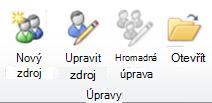
Poznámka: Abyste mohli otevřít fond zdrojů organizace v Project Professional, musíte vybrat alespoň jeden zdroj.
-
V Projectu přidejte zdroje do zobrazení Seznam zdrojů .
-
Zavřete a uložte Project.
Poznámka: Vaše organizace může vyžadovat další informace o vašich prostředcích. V části Vlastní pole zdroje zadejte informace, které vaše organizace vyžaduje pro každý zdroj. Tato část se zobrazí jenom v případě, že má vaše organizace vlastní pole zdrojů.
Zdroje, které jste přidali do projektu, se přidají do fondu zdrojů organizace.










